Prüfen
On-Demand-Scans sind ein wichtiger Teil von ESET Mail Security und dienen zur Prüfung von Dateien und Ordnern auf dem Computer. Um Ihr Netzwerk optimal zu schützen, sollten Sie Ihren Computer nicht nur bei Infektionsverdacht prüfen, sondern diese Prüfung in die allgemeinen Sicherheitsroutinen integrieren.
Führen Sie regelmäßig eine gründliche Prüfung des Computers durch, um mögliche Viren zu entdecken, die nicht vom Echtzeit-Dateischutz erfasst wurden. Dies kommt z. B. vor, wenn der Echtzeit-Dateischutz deaktiviert oder die Erkennungsroutine nicht auf dem neuesten Stand ist, oder wenn die Datei beim Speichern auf dem Datenträger nicht als Virus erkannt wird.
Wählen Sie verfügbare On-Demand-Scans für ESET Mail Security aus:
Ausführung der On-Demand-Datenbankprüfung. Sie können öffentliche Ordner, E-Mail-Server und Postfächer für die Prüfung auswählen. Mit dem Taskplaner können Sie Datenbankprüfungen zu einem bestimmten Zeitpunkt oder bei einem bestimmten Ereignis durchführen.
Falls Sie Microsoft Exchange Server 2007, 2010, 2013 oder 2016 verwenden, können Sie zwischen Postfach-Datenbankschutz und On-Demand-Datenbank-Scan wählen. Es kann jedoch nur eine dieser beiden Schutzarten gleichzeitig aktiv sein. Wenn Sie den On-Demand-Datenbank-Scan auswählen, müssen Sie die Integration für den Postfach-Datenbankschutz in den erweiterten Einstellungen unter Server deaktivieren. Andernfalls ist der On-Demand-Datenbank-Scan nicht verfügbar. |
Mit dieser Option können Sie Remote-Postfächer in Office 365-Hybridumgebungen scannen. Funktioniert gleich wie der On-Demand-Postfachdatenbank-Scan.
Speicher prüfen
Prüft alle freigegebenen Ordner auf dem lokalen Server. Wenn die Option Speicher prüfen nicht verfügbar ist, bedeutet dies, dass auf dem Server keine freigegebenen Ordner vorhanden sind.
Scannen Sie Ihren Computer
Mit dem Smart-Scan können Sie schnell den Computer scannen und infizierte Dateien entfernen, ohne eingreifen zu müssen. Ihr Vorteil ist die einfache Bedienung, ohne detaillierte Prüfeinstellungen festlegen zu müssen. Beim Smart-Scan werden alle Dateien auf lokalen Laufwerken geprüft, und erkannte eingedrungene Schadsoftware wird automatisch entfernt. Als Säuberungsstufe wird automatisch der Standardwert festgelegt. Weitere Informationen zu den Säuberungstypen finden Sie unter Säubern.
Sie sollten mindestens einmal im Monat eine Prüfung des Computers vornehmen. Sie können die Prüfung als geplanten Task. |
Über die Option „Prüfen mit speziellen Einstellungen“ können Sie Prüfparameter wie die zu prüfenden Objekte oder Prüfmethoden angeben. Der Vorteil dieser Methode ist die Möglichkeit zur genauen Konfiguration der Prüfparameter. Verschiedene Konfigurationen können in benutzerdefinierten Prüfprofilen gespeichert werden. Das ist sinnvoll, wenn Prüfungen wiederholt mit denselben Parametern ausgeführt werden.
Wechselmedienscan
Dieser Scan ähnelt dem Smart-Scan und ermöglicht ein schnelles Scannen der aktuell an den Computer angeschlossenen Wechselmedien (wie CD/DVD/USB). Diese Prüfung ist hilfreich, wenn Sie beispielsweise ein USB-Speichergerät an den Computer anschließen und den Inhalt auf Schadcode und sonstige mögliche Bedrohungen untersuchen möchten. Sie können diese Prüfung auch starten, indem Sie auf Benutzerdefinierter Scan klicken, die Option Wechselmedien im Dropdownmenü Prüfziele auswählen und auf Scannen klicken.
Diese Option ist nur sichtbar, wenn Hyper-V Manager auf dem Server installiert ist, auf dem ESET Mail Security ausgeführt wird. Mit dem Hyper-V-Scan können virtuelle Computerlaufwerke auf Microsoft Hyper-V-Servern ![]() geprüft werden, ohne auf der jeweiligen VM einen „Agent“ installieren zu müssen.
geprüft werden, ohne auf der jeweiligen VM einen „Agent“ installieren zu müssen.
Letzte Prüfung wiederholen
Wiederholt Ihren letzten Scanvorgang mit denselben Einstellungen.
Die Funktion zum Wiederholen der letzten Prüfung ist nicht verfügbar, wenn eine On-Demand-Datenbankprüfung ausgeführt wird. |
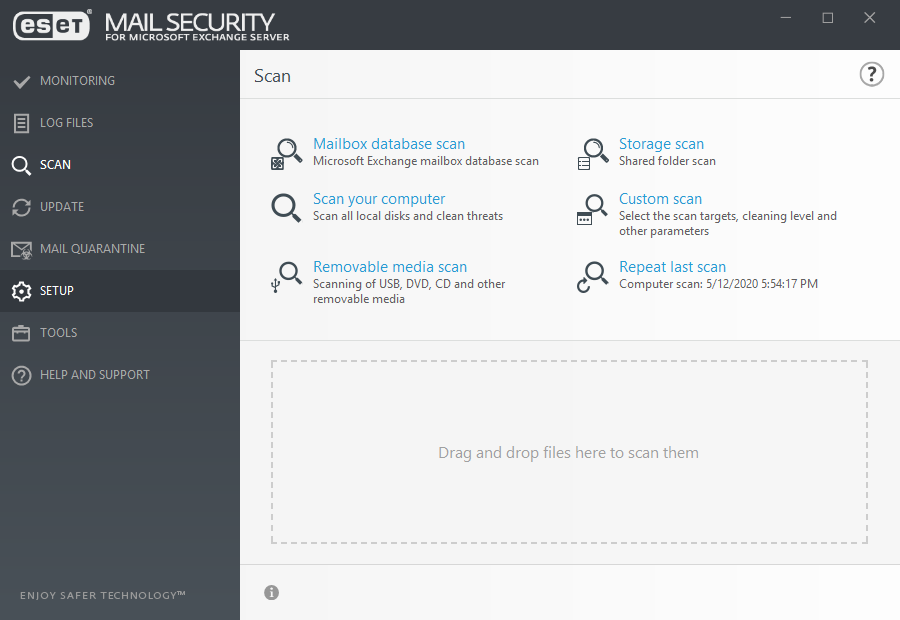
Sie können Optionen verwenden und weitere Informationen zum Scanstatus anzeigen:
Dateien ziehen und Ablegen |
Sie können Dateien mit der Maus ziehen und im ESET Mail Security-Scanfenster ablegen, um sie sofort nach Viren zu scannen. |
|---|---|
Verwerfen/Alle verwerfen |
Angezeigte Nachrichten werden verworfen. |
Scanstatus |
Zeigt den Status des Erstscans an. Dieser Scan wurde entweder abgeschlossen oder vom Benutzer unterbrochen. |
Zeigt ausführlichere Informationen an. |
|
Weitere Informationen |
Während eines Scans können Sie zusätzliche Details anzeigen, z. B. den Benutzer, der den Scanvorgang ausgeführt hat, die geprüften Objekte und die Scandauer. Wenn eine On-Demand-Datenbankprüfung ausgeführt wird, sehen Sie in diesem Fenster den Benutzer, der die Prüfung gestartet hat, und nicht das Datenbankprüfkonto, das für die Verbindung zu EWS (Exchange Web Services) bei der Prüfung verwendet wird. |
Die Fortschrittsanzeige enthält den aktuellen Stand der Prüfung und die Anzahl der bisher gefundenen infizierten Dateien. |
